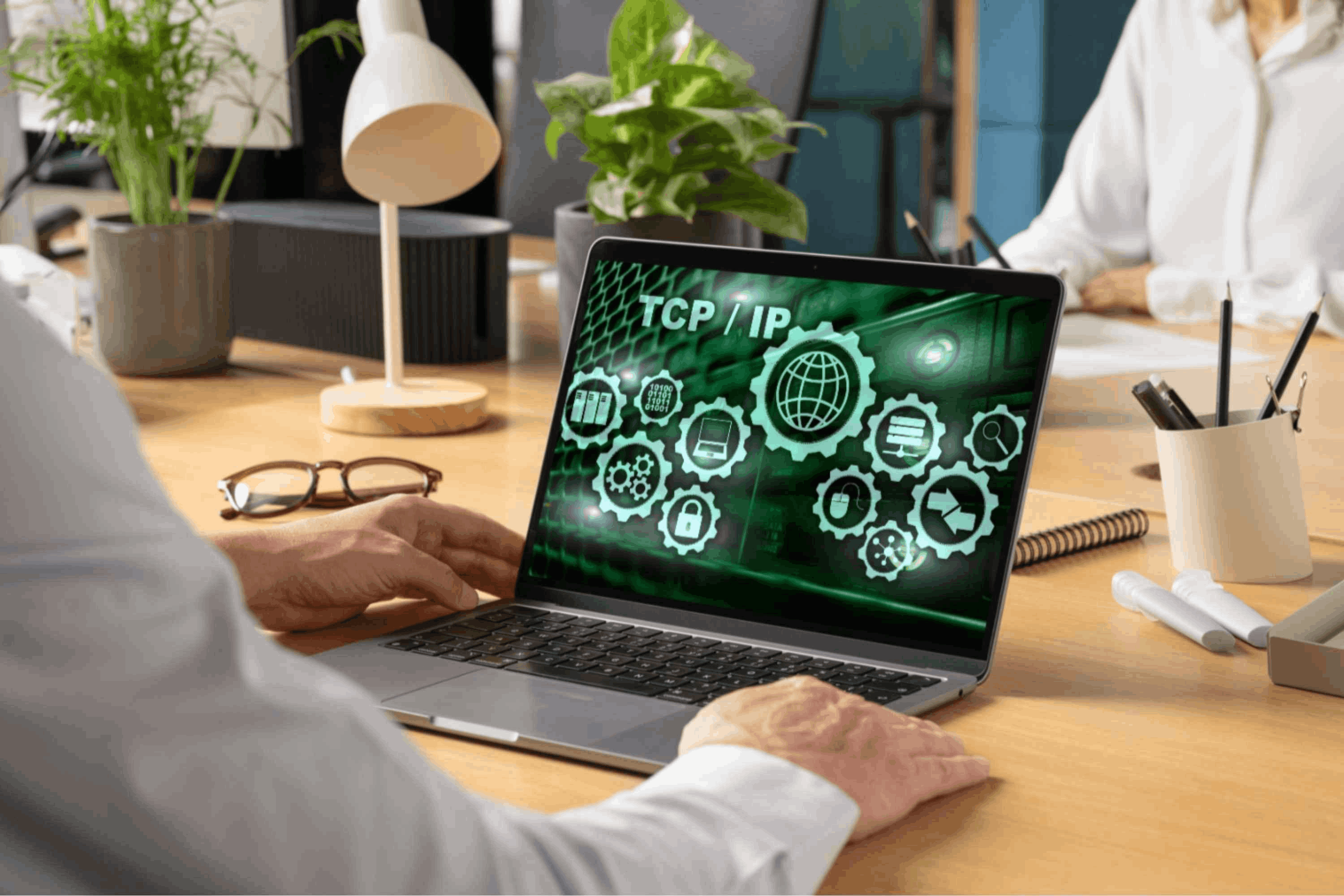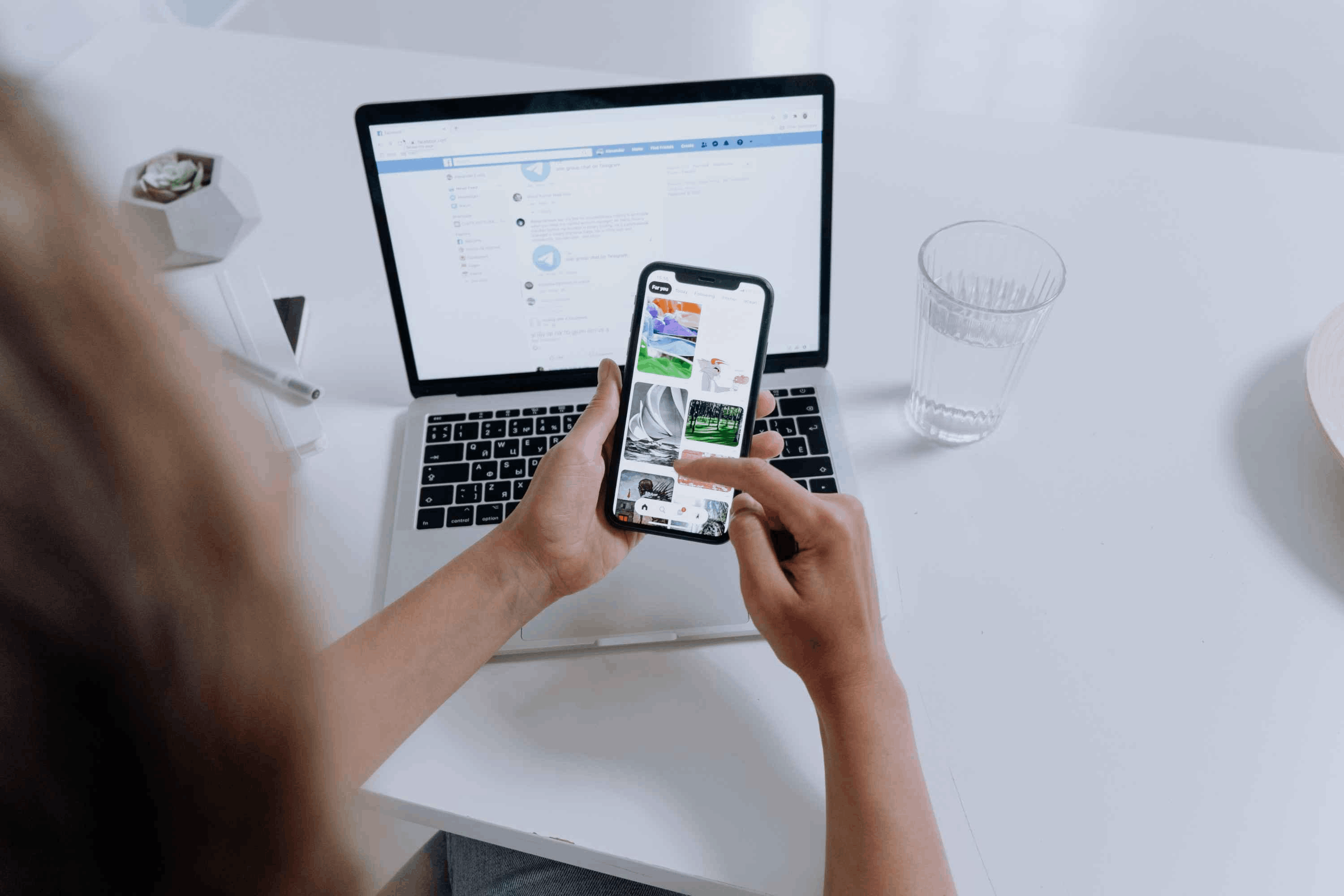Los menús son elementos de vital importancia en cualquier página web, ya que determinan la forma en la que los usuarios navegarán por ella y, en consecuencia, cuál será su nivel de satisfacción al hacerlo. Por fortuna, crear un menú en WordPress y configurarlo a tu gusto es un proceso sencillo, tanto que de aquí no te vas sin tener claro cómo hacerlo. ¿Preparado para afrontar un nuevo reto de la mano del blog de GoDaddy España?
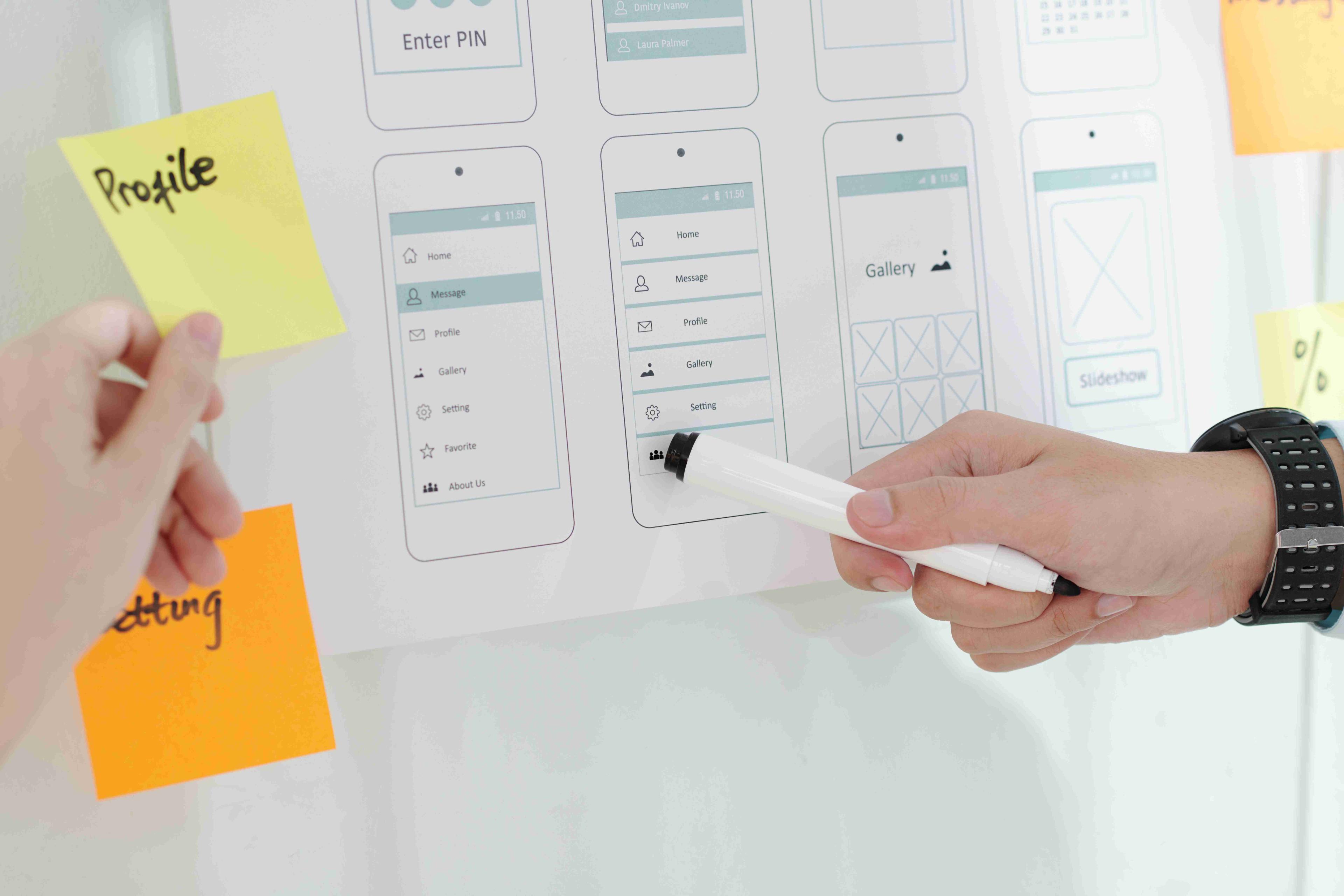
Cómo crear un menú en WordPress
Crear un menú en WordPress es un procedimiento de lo más intuitivo que mejora enormemente la navegabilidad de tu página web desarrollada con esta plataforma.
- Acceder al Dashboard de WordPress usando tus credenciales.
- Ir a ‘Apariencia’ y después a ‘Menús’ usando las opciones de navegación que encontrarás a la izquierda.
- Hacer clic en 'Crear un nuevo menú', opción que encontrarás en la parte superior de la página. ¡Dale un nombre para identificarlo de forma rápida y fácil!
- Agregar elementos al menú, como páginas, categorías, links personalizados o etiquetas.
- Arrastrar y soltar los elementos para reordenarlos.
- También es posible crear submenús arrastrando un elemento hacia la derecha bajo de su elemento principal.
- Ir a 'Ubicaciones del tema', donde puedes asignar tu menú a diferentes áreas de tu tema.
- Por último, no olvides guardar el menú para que tus cambios se apliquen.
¿Existen plugins para facilitar la creación de menús en WordPress?
Sí, existen diferentes plugins que pueden facilitar aún más el hecho de crear un menú en WordPress. Utilizarlos, por tanto, te dará acceso a opciones avanzadas y personalizaciones que van mucho más allá de los que ofrece la plataforma en su versión estándar.
- Max Mega Menu te permite transformar tus menús en elementos ricos en contenido, lo que resulta perfecto para webs con muchas secciones.
- UberMenu también permite crear mega menús altamente personalizables con una gran selección de opciones.
- WP Responsive Menu, una opción ideal para quienes buscan mejorar la experiencia móvil, ya que permite crear menús responsivos que se ven perfectamente también en dispositivos móviles como smartphones y tablets.
Además de ampliar las funcionalidades de los menús, plugins para WordPress como estos también ofrecen interfaces de usuario intuitivas y opciones de diseño flexibles para mejorar la navegación de tu página web. De hecho, ¡aquí te dejamos una selección de plugins imprescindibles para WordPress que te permitirán exprimir al máximo las posibilidades de tu página web!
Cómo crear un menú desplegable en WordPress
Crear un menú desplegable en WordPress puede mejorar notablemente la navegación de tu web, permitiéndote organizar mejor el contenido sin sobrecargar visualmente tu página principal. ¡Y además el proceso es bien sencillo!
- Acceder a tu Dashboard, ir a ‘Apariencia’ y después a ‘Menús’, donde podrás empezar a crear el tuyo.
- Añadir páginas, categorías o enlaces personalizados a tu menú desplegable.
- Crear submenús si lo estimas oportuno siguiendo el mismo método que con los menús tradicionales.
- Puedes añadir clases CSS a tus elementos de menú para estilizarlos en función de cuáles sean tus necesidades.
- Guardar y publicar tu menú desplegable.
¡Con esta sencilla guía paso a paso podrás configurar un menú desplegable que mejore la experiencia del usuario al visitar tu web!
Cómo agregar anclas en los menús de WordPress
Las anclas en los menús de WordPress permiten a los usuarios saltar a secciones específicas de una página, mejorando así la usabilidad y la navegación de la web. Ahora bien, ¿tienes idea de cómo crear un ancla en un menú WordPress? ¡Te lo contamos!
- Editar o crear una página con secciones claramente definidas para asegurarte de que cada sección tenga un ID único en el HTML.
- Ir a ‘Apariencia’ en tu Dashboard de WordPress, y de ahí a ‘Menús’, para editar un menú existente o crear uno nuevo.
- Usar la opción de 'Enlaces personalizados' para poner la URL de tu página seguida de ‘#’ y el ID de la sección como destino del enlace.
- Etiquetar cada enlace de forma descriptiva para que los usuarios sepan a qué parte de la página los llevará cada enlace.
- Como siempre, guardar y asignar tu menú a una ubicación en tu tema.
Implementar anclas en tus menús de WordPress te permitirá crear una navegación más fluida y efectiva, ¡tenlo en cuenta!
Mejores prácticas para menús en WordPress
Ya hemos visto que crear un menú en WordPress no es complicado, pero hay ocasiones en las que puede convertirse en una tarea compleja. Por eso hemos recopilado para ti algunos de los mejores consejos que encontrarás para ahorrar tiempo y evitar tener que tirar del tradicional método de ensayo y error.
- Evita crear menús demasiado complejos o recargados, pueden confundir a los usuarios.
- Verifica que las etiquetas de tus menús sean claras y precisas para mejorar su navegabilidad.
- Limita los niveles de menú, demasiados submenús pueden complicar la navegación.
- Utilizar iconos o imágenes puede hacer que tu menú sea más atractivo y funcional.
- Asegúrate de que tu menú sea accesible para todos incluyendo etiquetas ARIA para usuarios que utilizan lectores de pantalla.
- Confirma que el menú funcione bien en todos los dispositivos y tamaños de pantalla.
¿Cómo hacer que un menú en WordPress sea responsive?
La funcionalidad responsive de un menú en WordPress es importante a la hora de asegurar una buena experiencia de usuario en dispositivos móviles. ¡Descubre cómo hacer que tus menús funcionen bien en todas las plataformas!
- Utilizar un plugin de menú responsive como WP Mobile Menu o Max Mega Menu, con características que les permiten crear menús en WordPress que funcionen bien en dispositivos móviles.
- Probar el menú en diferentes dispositivos antes de integrarlo en la web de forma definitiva. Prueba su funcionamiento en diferentes tamaños de pantalla y sistemas operativos, y procura que sea testeado también por diferentes personas para recoger feedback de distintos puntos de vista.
- Aprovechar las opciones de personalización responsive te ayudará a controlar la apariencia y funcionalidad del menú en dispositivos móviles.
- Además, verifica que tu menú mobile no solo sea usable, sino también accesible para todos los usuarios.
Seguir estos pasos te ayudará a crear un menú en WordPress efectivo y responsivo, ¡pero recuerda que es esencial que cuentes con el mejor hosting para WordPress para que todo vaya como la seda!